Привет, мой пользователь Linux, сегодня мы поговорим о редактировании видео на вашем Linux. Мы будем использовать достаточно хорошую программу, которая называется OpenShot. Для получения полной функциональности вам понадобится известная программа, которая называется Blander, но о ней чуть позже.
Мы рассмотрим как пользоваться OpenShot Video Editor и монтировать видео в этой программе. Так же вам потребуется хороший ПК как минимум с 4 гб ОЗУ и процессором примерно 3 GHz и более.
Содержание статьи
Установка OpenShot
Вам нужно выполнить эти команды в терминале:
sudo add-apt-repository ppa:openshot.developers/ppa/
sudo apt-get update
sudo apt-get install openshot-qt
Если мы будем создавать анимированные титры, наc перекинет в Blander, но если у вас его нет, вас перекинут в магазин. Поэтому вы можете установить программу сейчас:
sudo apt-get install blender
Как пользоваться OpenShot
После установки открываем программу и видим вот такой интерфейс:
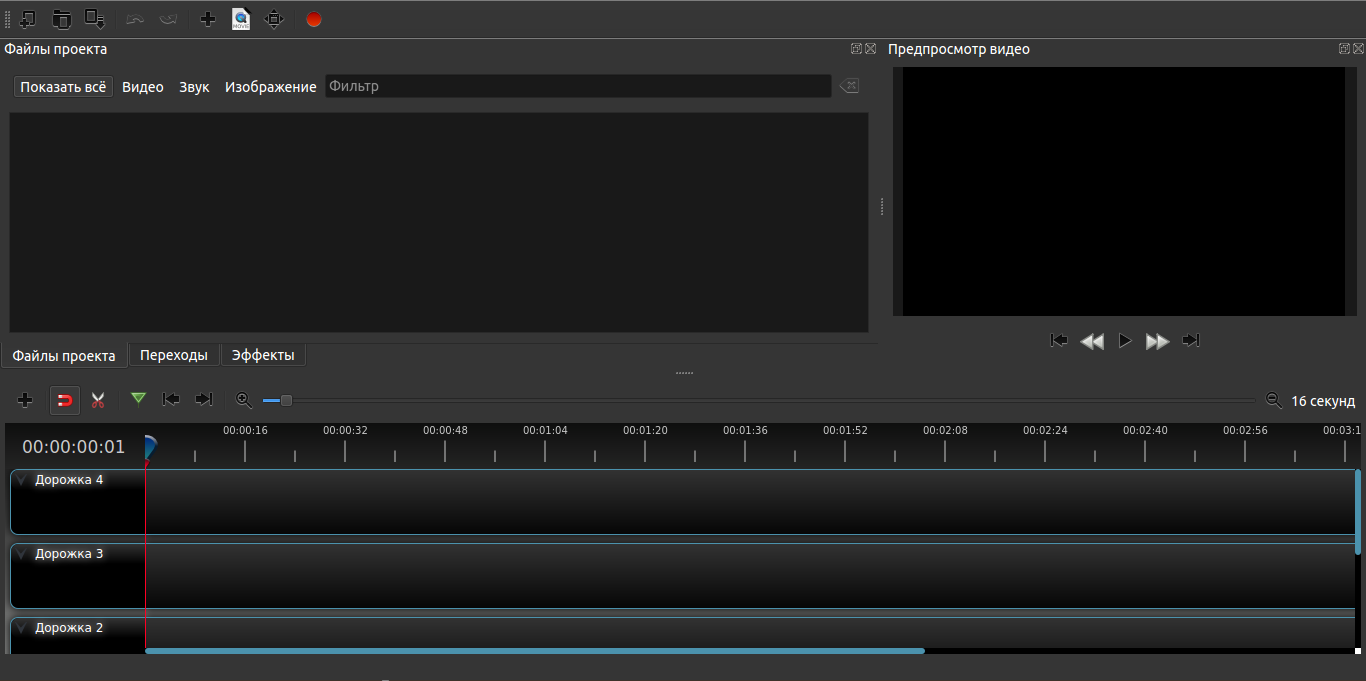
Он интуитивно понятен и прост. В этой части статьи мы поговорим о том как резать, добавлять видео и другие операции, которые может выполнять видеоредактор OpenShot.
1. Добавление файлов
Итак мы увидели интерфейс теперь нам надо добавить музыкальные и видео файлы. Делается это очень легко. Вы перетаскиваете нужные вам файлы во вкладку "Файлы проекта":
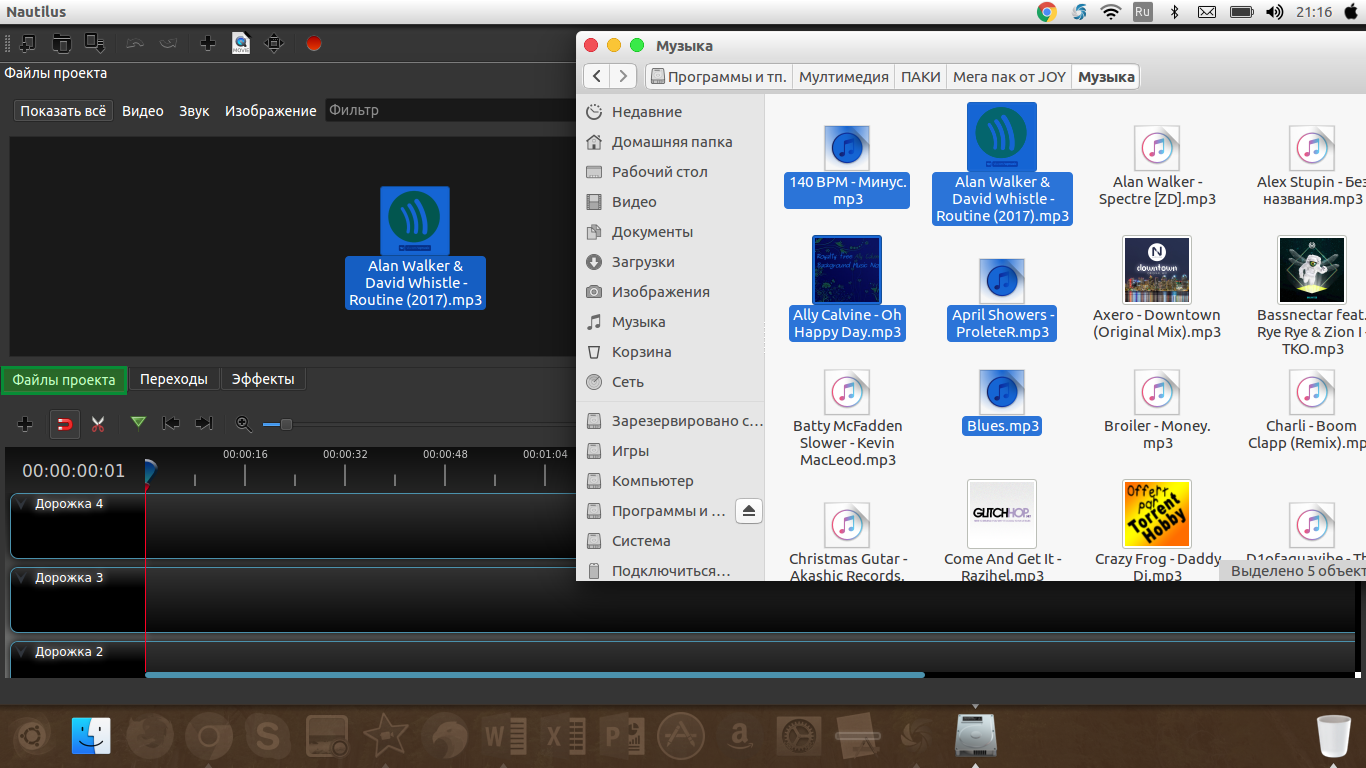
После проделанной операции с перемещением мы должны переместить всё это на таймлайн, аудио рекомендую переместить на "Дорожка 0" так аудио не будет путаться с видео.
2. Нарезка видео и аудио
Как же нам осуществить нарезку? Это делается просто - вы перемещаете ползунок на нужный вам участок (чтобы не запутаться), где нужно разделить фрагмент на две части и нажимаете на эту кнопку ![]() и у вас появится вместо курсора скальпель и полоска синего цвета. Как раз эта полоска и показывает где будет произведено разделение, наводим на ползунок и нажимаем на правую кнопку, вы увидите что объекты разделились, продолжайте разрезать и комбинировать файлы и у вас выйдет сырой монтаж. Вот так у меня примерно получилось, но это не всё пойдёмте к более сложному монтажу.
и у вас появится вместо курсора скальпель и полоска синего цвета. Как раз эта полоска и показывает где будет произведено разделение, наводим на ползунок и нажимаем на правую кнопку, вы увидите что объекты разделились, продолжайте разрезать и комбинировать файлы и у вас выйдет сырой монтаж. Вот так у меня примерно получилось, но это не всё пойдёмте к более сложному монтажу.
3. Переходы OpenShot
В добавлении переходов тоже есть несколько нюансов и сейчас я вам покажу как правильно это сделать.
Переходим на вкладку "Переходы" далее понравившийся нам переход перекидываем на тайм линию и обрезаем его до нужного вам размера и накладываем примерно вот так:
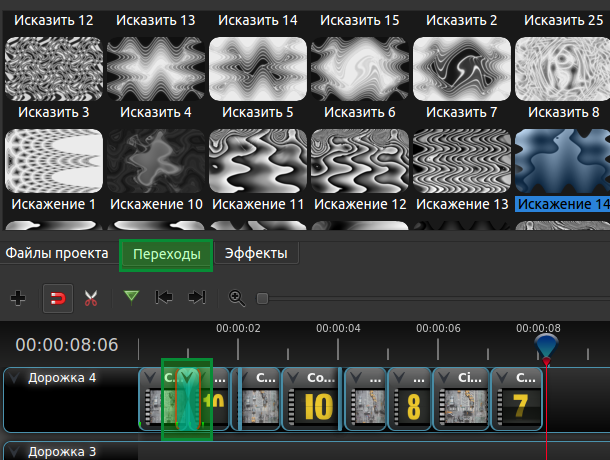
Также вы должны проделать эту операцию в других местах где требуется переход. Есть самый главный нюанс это правильно сделать одну маленькую вещь. Вам нужно нажать стрелочку, расположенную сверху на переходе и там выбрать "Обратный переход". Итак на всех нужных местах.
4. Хромокей (Удаление зелёного фона)
Для этого нам нужно отснять или скачать видеоматериал на зелёном фоне, и переместить его на таймлайн выше вашей основной видеодрожки, и фон который может быть как и видео файлом, так и простым изображением. Переносим видео с ярким фоном на дорожку выше чем фон, который хотим установить. Переходим во вкладку "Эффекты" и перекидываем "Хромакей (Зелёный фон)" на дорожку где требуется убрать фон нажимаем правую кнопку на эффект(буковка c на зелёном фоне) и нажимаем "Свойства".
Мы кликаем два раза на чёрный цвет и в открывшемся окне выбираем пункт "Взять цвет с экрана". Нажимаем на цвет, который вам нужно убрать. Теперь осталось отредактировать "Размытие" чтобы правильно подобрать диапазон цветов и всё, эффект готов.
5. Цветокорекция
В программе OpenShot есть простая, но в то же время очень хорошая цветокорекция. Для её вам нужно перекинуть два плагина на ваше видео это "Насыщенность цвета" и "Яркость и контрастность", после, левой кнопкой мыши нажимаем на свойство и редактируем путем перетягивания ползунка в нужную сторону.
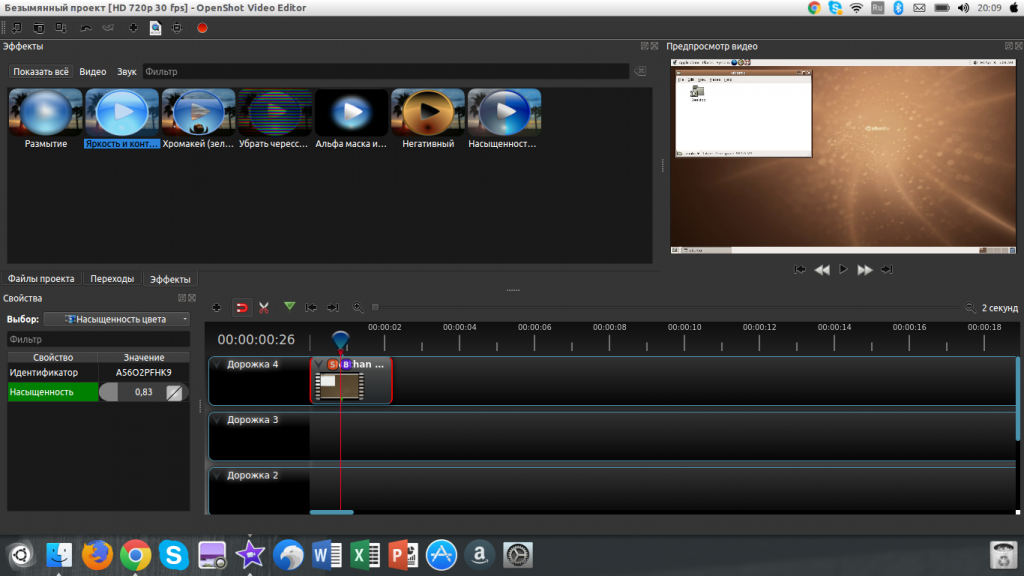
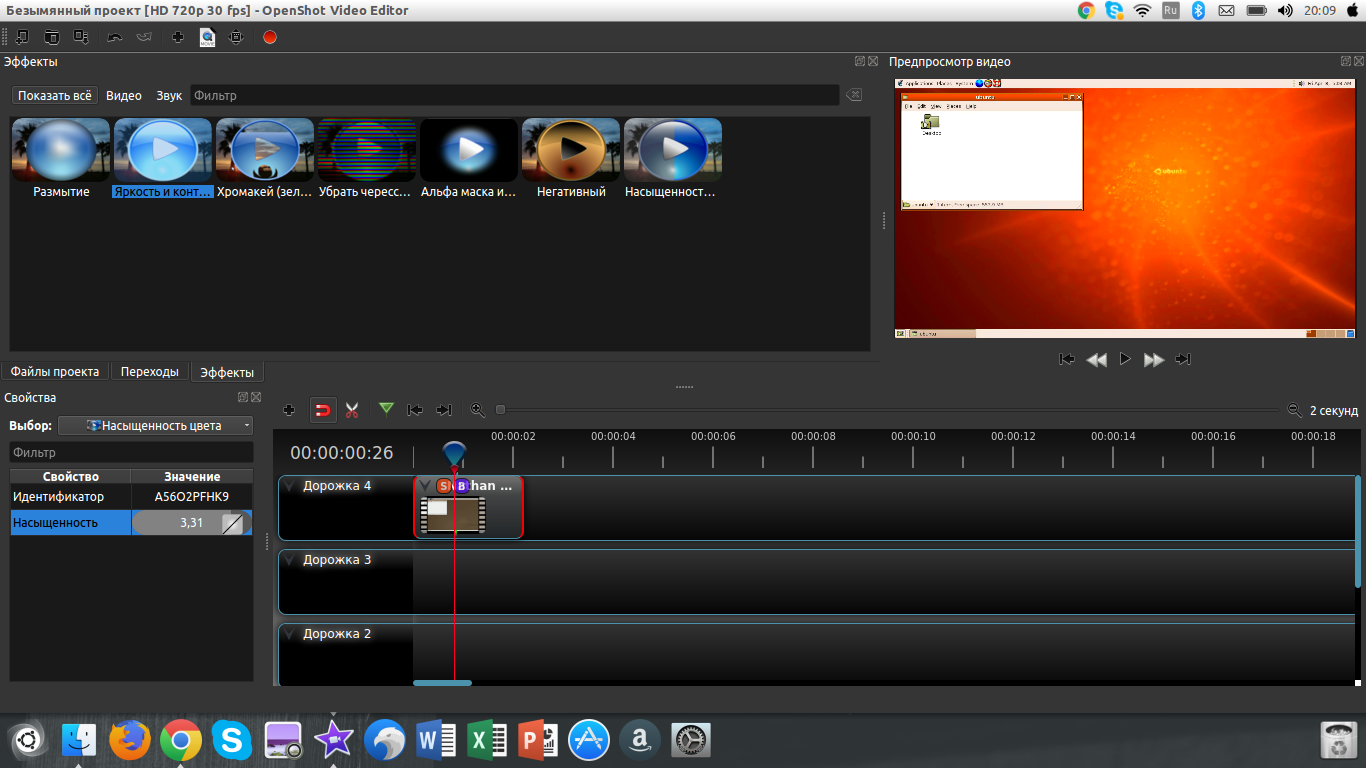
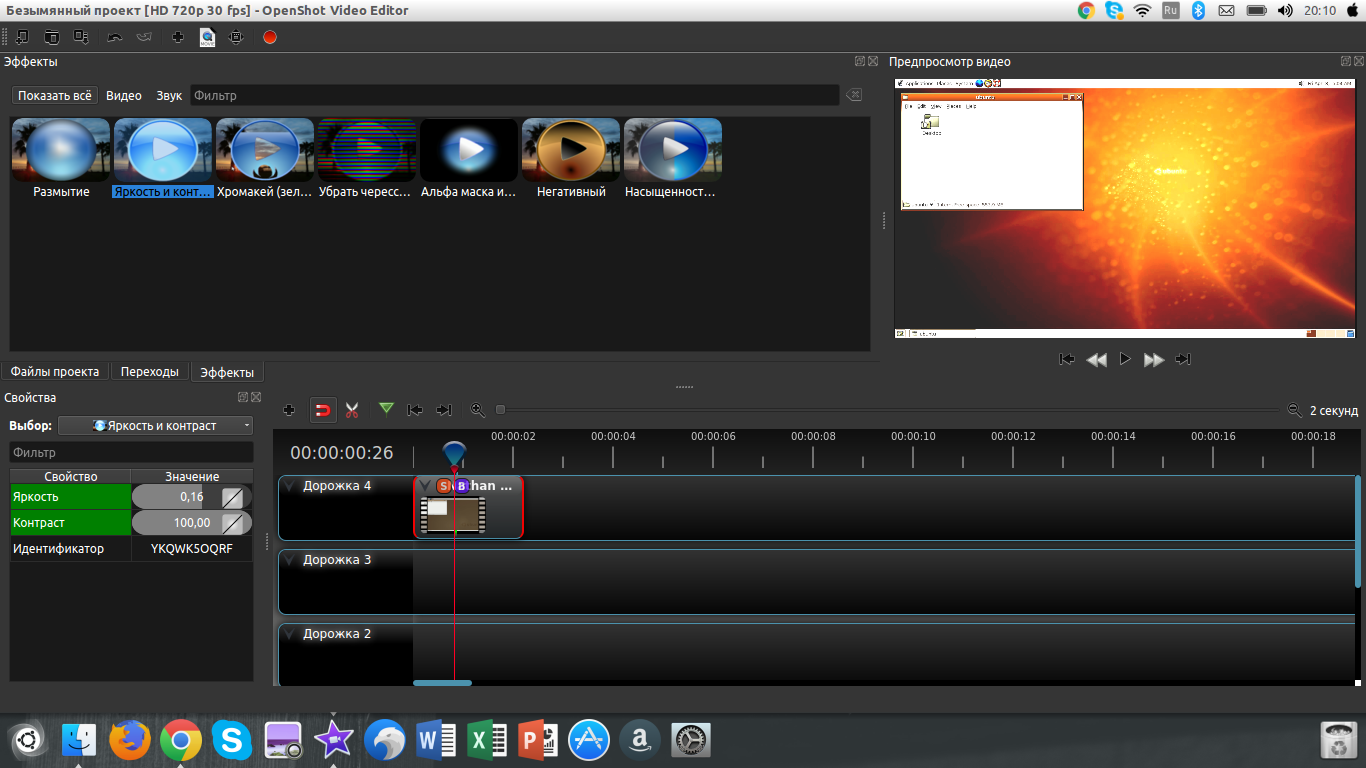
6. Размытие
Если вам нужно убрать с помощью OpenShot ненужную и засекреченную информацию, у вас это не очень хорошо выйдет, но этот эффект можно применять по своему, к примеру, возьмём то что вы хотите сделать эффект зеркалки и размазать задний фон видео, а поверх наложить изображение.
Переносим видео слой на вторую дорожку, на первую перекидываем фотографию, на видео переносим эффект "Размытие" и правой кнопкой, кликая по эффекту для его настройки. Редактируем значение по вкусу и получаем что-то подобное.
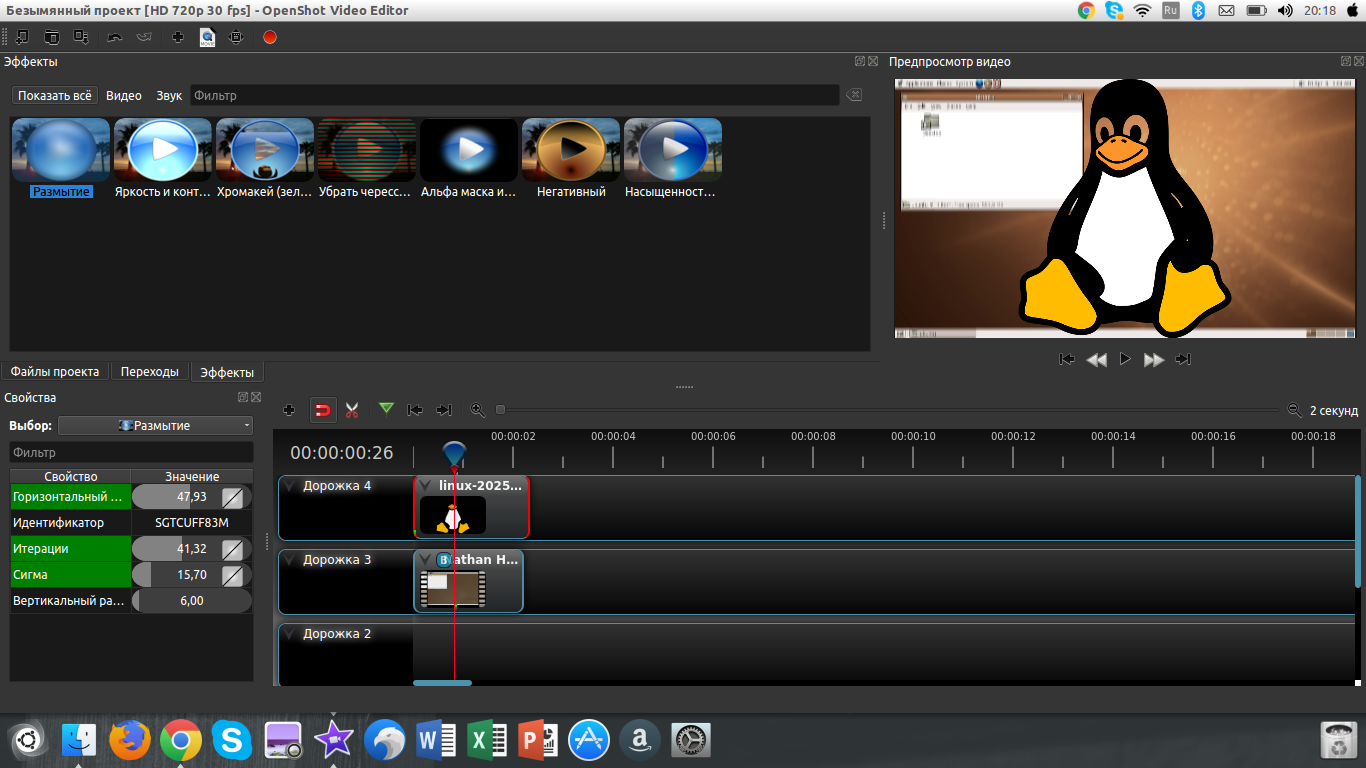
7. Редактирование звука
Всем нам нужна музыка в видео, к примеру, если вы снимаете инструкцию, то она у вас должна быть тихой. Можно переместить аудио с дорожки, она нам уже не помешает. Нажимаем на стрелочку и выбираем Громкость > Весь клип > 50% (или вместо 50% выбираем другое значение)
Затухание в конце. Это метод, который поможет людям, которые отрезали музыку по длине видео и не хотят что-бы оно заканчивалось резко. Мы снова нажимаем на стрелочку (если что, то стрелочку нажимаем на музыке) и идём по этому пути Громкость>Конец клипа> Затухание клипа(медленно или быстро).
8. Сохранение результатов
- Нажимаем на кнопку "Выбрать профиль";
- Выбираем 720p 30fps или 1080p 30fps по желанию модно выбрать 60fps;
- Нажимаем "Закрыть";
- Выбираем сверху красную кнопку "Экспортировать файл" Указываем имя файла и путь;
- Там, где цель выбираем "MP4 H.264" или "AVI H.264";
- Профиль видео выбираем "720p 30fps" или "1080p 30fps" так-же можно выбрать другое разрешение видео;
- Нажимаем экспортировать видео:
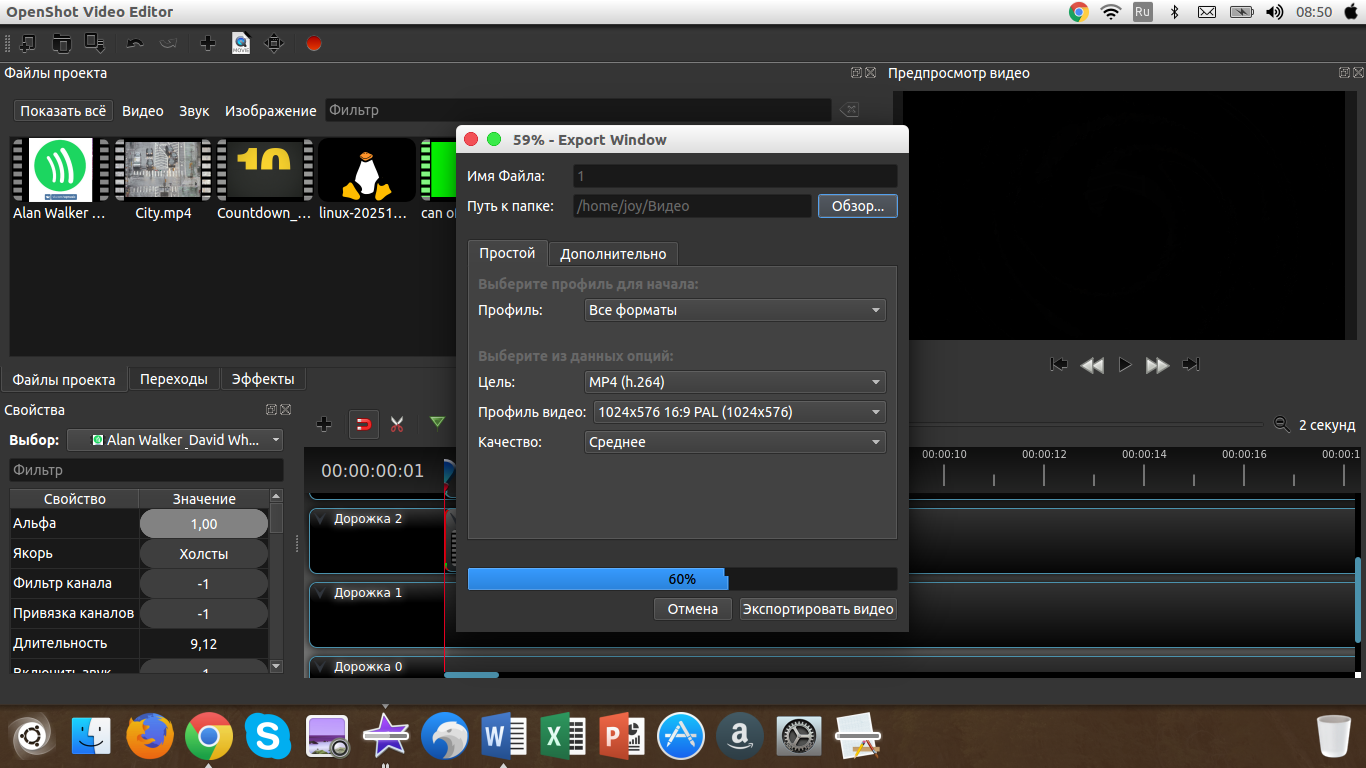
Выводы
В этой статье мы поговорили о том как пользоваться OpenShot Video Editor. Как видите, монтировать в Linux очень просто и понятно, главное, нужно понять как это делать. На этом у меня пока что всё. Если есть вопросы или просто что сказать, вы можете написать комментарий. Я надеюсь я вам помог, и статья вам понравилась.
https://youtu.be/zWm_EFawzyY
Ваши персональные данные заслуживают надежной защиты. Proton VPN — это сервис от создателей Proton Mail с надежным шифрованием и политикой нулевого хранения логов. Безопасно пользуйтесь интернетом, обходите географические ограничения и защищайте свои данные от слежки. Неограниченный трафик, серверы в 120+ странах и подключение до 10 устройств одновременно — для вашего спокойствия и цифровой свободы. Посмотреть детали

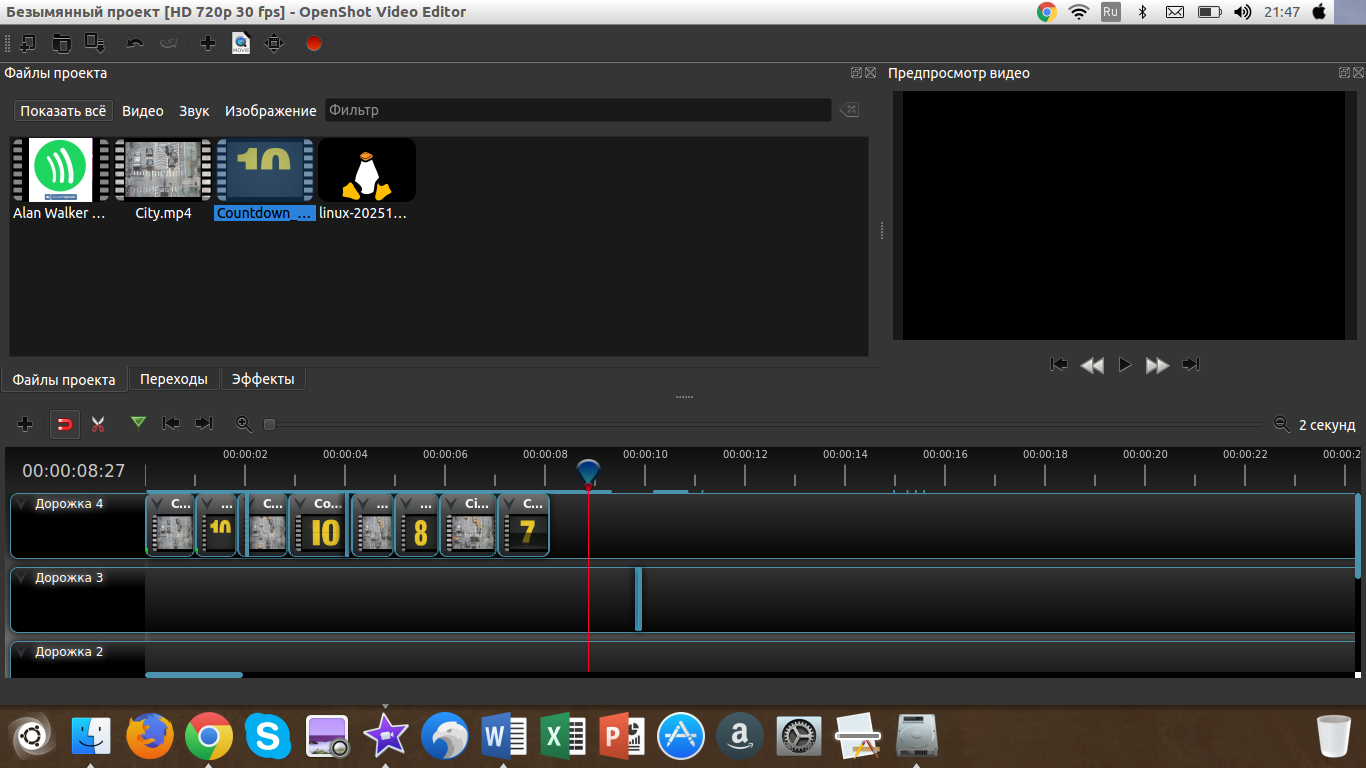
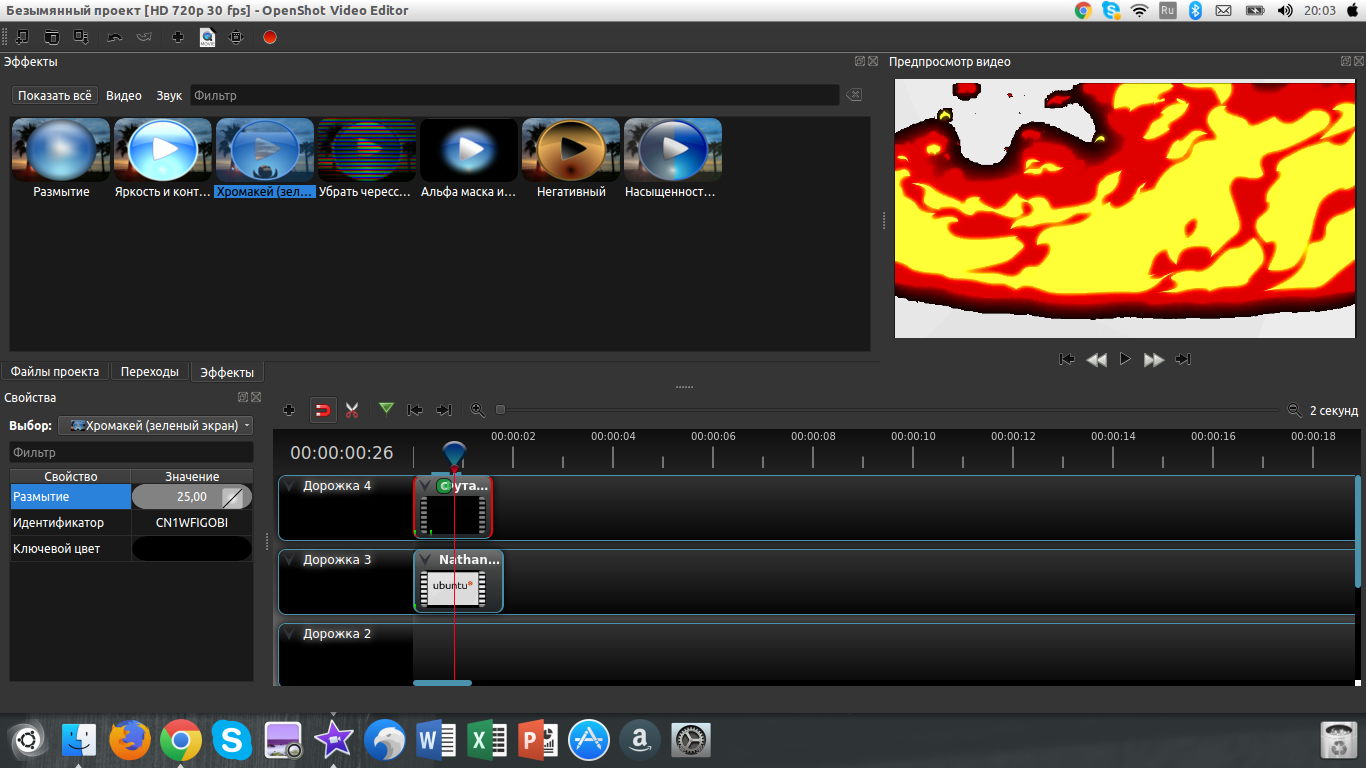
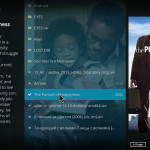
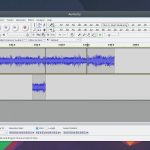
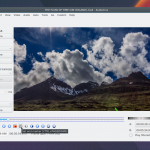
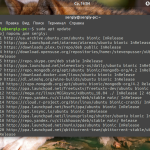
"Хромокей"... как много в этом звуке...
"С быдлом я играл в хоккей -
получился хромокей!"
"Перепутал я хоткей -
с хромакея в хромокей!"
Можно так-же сказать Green Screen но Хромокей это как-то привычнее. Шутка смешная)
А "хромАкей" сказать - не судьба?
Автор, исправьте, пожалуйста, грамматические и смысловые ошибки, ибо лучше юзверю ничего не ведать про оный "достаточно хороший" видеоредактор, чем пытаться снимать зелёное на зелёном, да ещё на хромОкее.
Не позорьтре рунет и losst.pro, бо сколько труда вложено.
А то в Спортлото напишу! (БУУУУ!)
Вообще то это не монтаж и не цветокоррекция )))
Ненучо, от времён первых цветных фотографий аж до начала 80-х (навскидку) вполне себе было.
Вчера вот смотрел фильму "Жуковский", дык видно, что и цвета от кадра к кадру скачут, и даже баланс белого. А фильма ни разу не бюджетная, не экономили копейки тойсть.
Жуть как охота увидеть воплощение вот этой идеи:
"видеоматериал содержащий зелёный или другие яркие цвета, и фон который может быть как и видео файлом, так и простым изображением"
Похоже, имя автора - Шапокляк, ибо по этим её заветам как раз крокодила Гену, залёгшего на газоне, снимать: - Вы лежите на газоне... и вас - НЕ ВИДНО!!!
"Достаточно хорошую программу"? Честно пытался попробовать. На компе с Intel i5-6600K 3.5 GHz + 8GB RAM этот кусок дерьма оказался неспособен даже просто проиграть видео с экшенкамеры размером 1920*1080 в mp4 без непрерывного "заикания". С матами выкинул и перегрузился в винду на VSDC, тоже бесплатный.
Вы поставили Линукс в дуалбут только заради супер-мега-крутого редактора OpenShit? и получили такое жгучее разочарование в жизни, что аж обратно на Винду перезагрузились?
Если вас интересуют хорошие видео-редакторы под Линукс, то их есть. К примеру, DaVinci Resolve (у вас должны взлететь), Lightworks и Cinelerra.
Нет, конечно. Я давно поставил дуалбут просто чтобы познакомиться с Линуксом. Периодически загружаюсь в нем, если вечером нужен только браузер. 2 главные мотивации - познание нового и отсутствие жесткой привязки к единственной ОС. Кроме браузера периодически щупаю те или иные программы, которые нужны в моменте. Вот сейчас думал монтировать ролик по съемкам в отпуске и першил глянуть.
А вам какой сложности видеоредактор нужен - простой (как сабж), для продвинутого любителя (типа KDEnlive, PiTiVi) или профессионального уровня (в предыдущем посте)?
Опыт в виндосовских редакторах есть?
Да ничего особенного. Резать фрагменты с камеры, с краев и из середины. Таскать и стыковать. Накладывать музыку. Чтобы удобно.было и чтобы нормально конвертировался и не крашился. Можно пограться с фильтрами если есть желание. Пару лет назад, как купил экшен камеру, эти нужды прекрасно удовлетворяет VSDC под виндой. Некоторые вещи не интуитивно понятные изначально, но разобраться можно. А тут решил просто глянуть в сторону.
Откуда позаимствован этот бред - "Для этого нам нужен отснятый видеоматериал содержащий зелёный или другие яркие цвета, и фон который может быть как и видео файлом, так и простым изображением. "???
Автор, зеленым или голубым должен быть только ФОН. И не должно быть ни одной детали такого же цвета в клипе. Тогда и только тогда можно вырезать этот цвет и наложить другой фон. Автор, Вы об этом не знали? Или весь материал это какой-то замысловатый перевод с неизвестного языка?
ДА по сути это так, но после написания статьи её редактирует создатель сайта, вод из-за этого поподаются ошибки
То есть, создатель сайта редактирует статью о том, о чём не имеет ни малейшего понятия? Давно читаю этот сайт, изредка бывают небольшие ляпы. Но эта статья - верх незнания сути.
Действительно, допустил ошибку, вернул исходное предложение. Хотел дописать, что фон не обязательно должен быть зеленым, он может быть и другого цвета.
Прочел заново раздел "Хромокей". При всём моём уважении, это какой-то бессвязный набор слов.
Неужели нельзя объяснить проще? Клип, в котором нужно поменять задник, снимается на зеленом фоне. При этом зеленого цвета не должно быть больше нигде, ни в одежде, ни в других предметах. Этот клип помещается на самую верхнюю дорожку. Потом удаляется зеленый фон с помощью хромакея. На нижнюю дорожку кладется новый задник. Вот и всё.
alex@kallisto:~$ sudo add-apt-repository ppa:openshot.developers/ppa/code>
bash: ошибка синтаксиса около неожиданной лексемы `newline'
alex@kallisto:~$ sudo add-apt-repository ppa:openshot.developers/ppa/code
[sudo] пароль для alex:
Cannot add PPA: 'ppa:~openshot.developers/ppa/code'.
The team named '~openshot.developers' has no PPA named 'ppa/code'
Please choose from the following available PPAs:
* 'daily': OpenShot: Daily PPA - Highly Unstable, Perfect for Testers
* 'libopenshot-daily': libopenshot-daily: Daily PPA - Highly Unstable, Perfect for Testers
* 'ppa': OpenShot: Stable PPA - Official Releases
alex@kallisto:~$ sudo apt-get update/code
E: Неверная операция update/code
alex@kallisto:~$ sudo apt-get install openshot-qt
Чтение списков пакетов… Готово
Построение дерева зависимостей
Чтение информации о состоянии… Готово
E: Не удалось найти пакет openshot-qt
чё то бодягу какую то ты подсунул браток
sudo apt-get update
А что делать, если при экспорте в MP4 видео получается без звука?
У меня сам Openshot в белом цвете, у вас программа в черном цвете. Установила из корневого каталога (в ноутбуке Ubuntu 16.04 зашит). А эффекта Хромакей нет, Green Screen тоже нет. Где искать? Обновлять что-то надо? Или вообще. что делать, подскажите, пожалуйста!? Мне хромакей нужен
у Вас версия 1.4, у автора 2.4
Подскажите как русифицировать программу ?
кроме матерных слов об этом поделии ничего сказать не могу.
не сохраняет проекты, не открывает сохраненные и вообше может отправить несколько часов работы в помойку.
убунта мате18,04 и последняя версия редактора.
начинаю мечтать о виндоуз.
при установке сделал: sudo apt-get install openshot-qt и вместе с Openshot установился Blender. Дополнительно репу не ставил.
Подскажите, пожалуйста, почему при установленном битрейте в 2 mb/s на выходе получается 25 mb/s и соответственно огромный размер видео. Что не так? Профиль видео: youtube-hd,1080p, 25 кадров, кодек libx264, формат mp4?
Даже простая анимация в OpenShot очень Некачественная,- картинка заметно дрожит при перемещении по экрану. А работа с Анимированными титрами - это просто бомба на основе Blender.
Даже на 4-х ядерном процессоре обработка типа "взрывающийся текст" занимает 90 минут.
Надо бы хуже, да некуда... Это тем более удивительно, что сам по себе Blender весьма быстр и компактен.
И эта крайняя медлительность на Анимированных Титрах тянется все годы существованмя OpenShot.
И по мере увеличения номера версии в Анимированных титрах становится все меньше выбор шрифтов.
У меня у одной при редактировании видео, точнее просто обрезки видео, почему-то при экспорте сохраняются те куски видео, которые я удалила :/
Blander да... Умно. Blender он называется. И хромАкей, ну исправьте уже эти грамматические ошибки блин.